天天风之旅彩虹精灵收集活动高分方
0 2023-10-07 16:42:51
在Excel表格中,想要把表格截图使用,通常会借助第三方软件来完成截图需求,事实上,不借助第三方,也可以利用Excel表格自身的操作进行截图。
那么小编给大家介绍一个简单的截图方法,电脑打开excel表格,选择要截图的表格区域,然后点下复制按钮或者按复制组合键“Ctrl+c”,如:
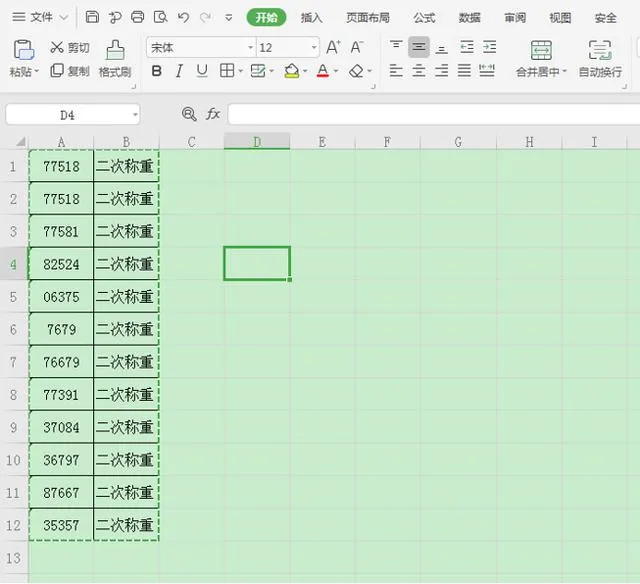
鼠标移到空白区域,在工具栏“开始”下方,点击【粘贴】的箭头下拉选项,点击【粘贴为图片】,如下:

点“粘贴为图片”后,文档中就会出现复制的表格以图片形式出现,在右侧还有可以编辑图片的相关按钮,比如放大缩小,或者旋转方向,如图所示:

如果需要提取表格图片,在图片上单击鼠标右键,选择“提取图片”,如下:

在excel表格弹出的保存图片窗口,默认保存提取图片的位置是桌面,也可以在“输出目录”中选择图片想要放置的位置,然后按“开始保存”就完成了:

就可以在桌面上查看这个图片了。以上就是WPS表格中,用Excel直接截图的方法,是不是很简单?你学会了么?